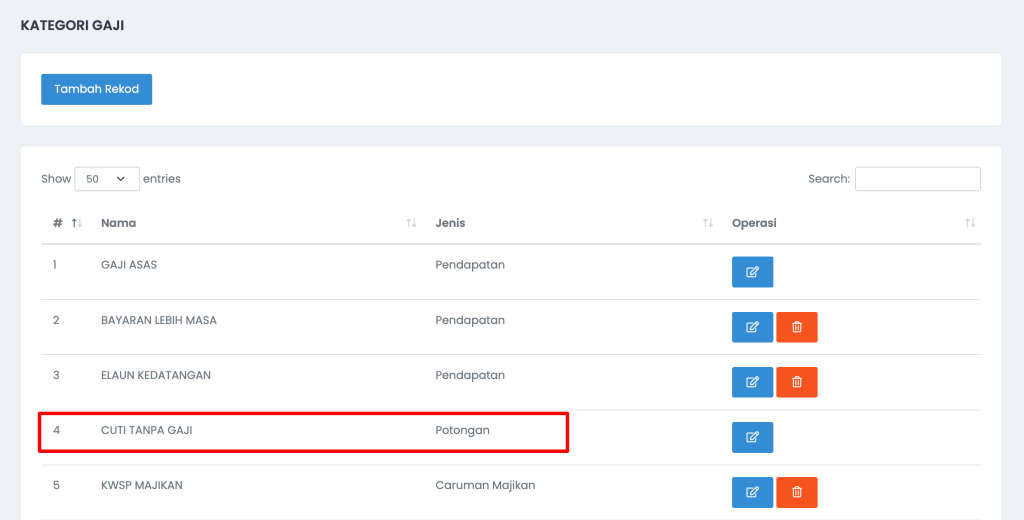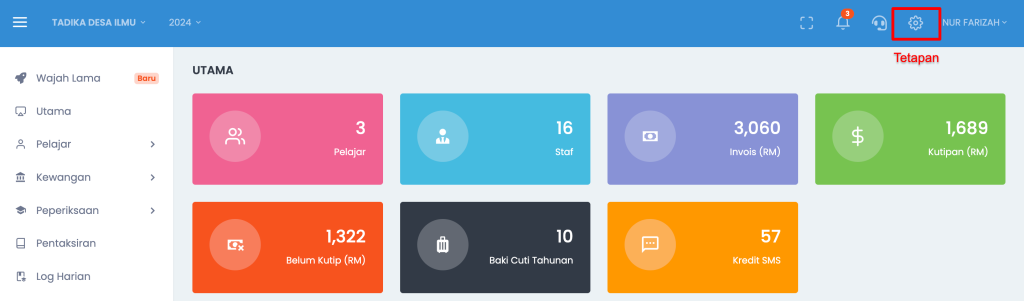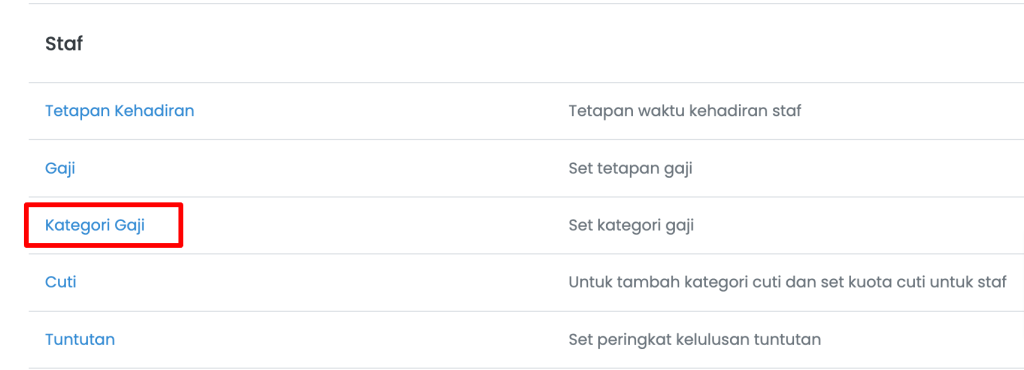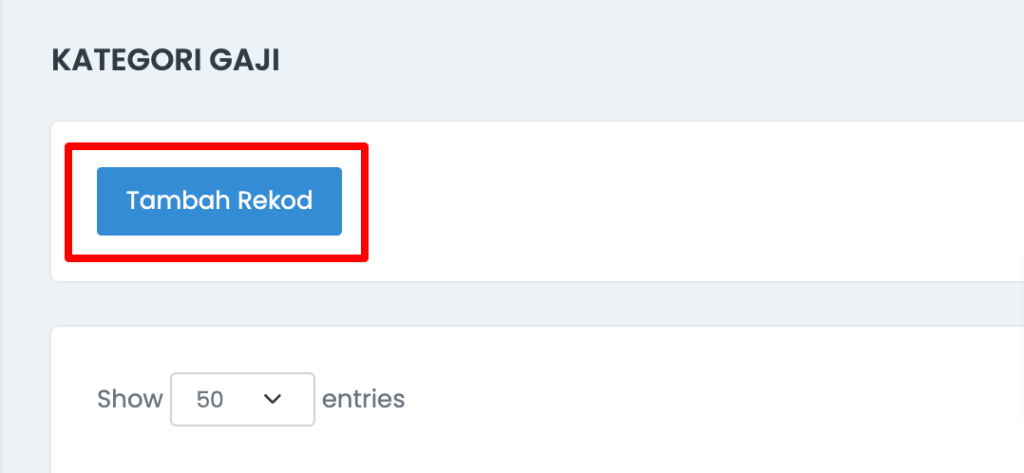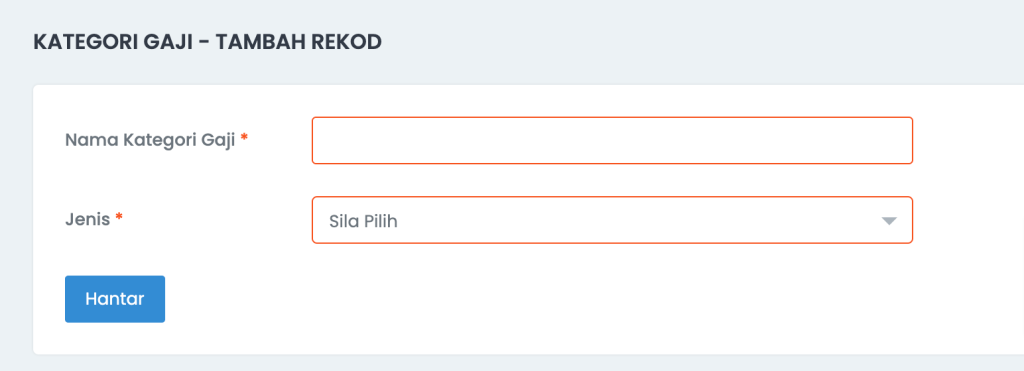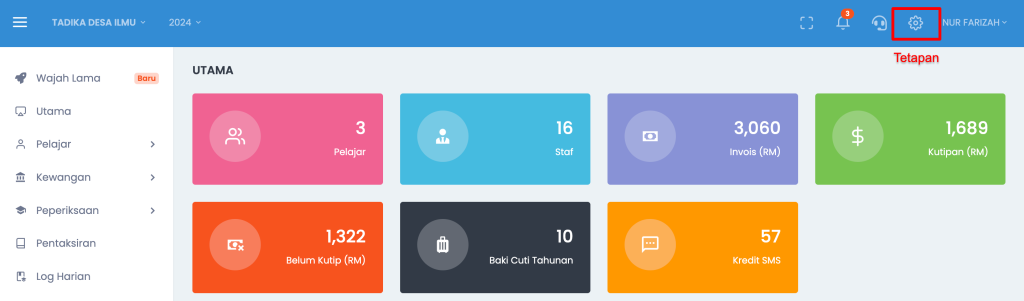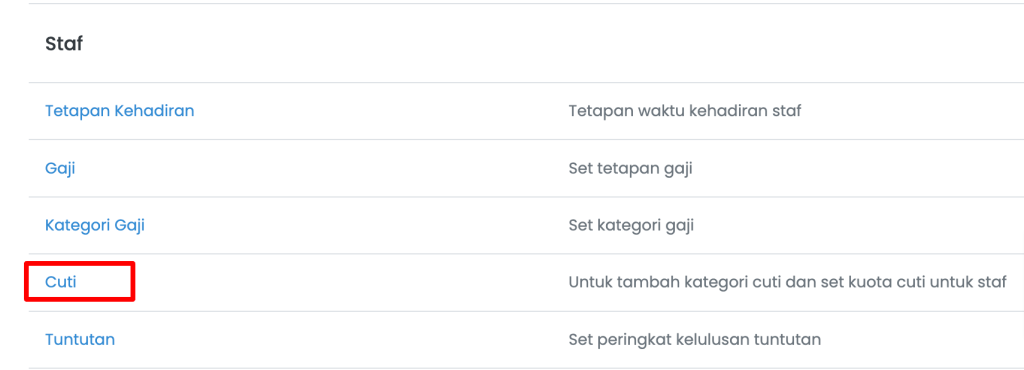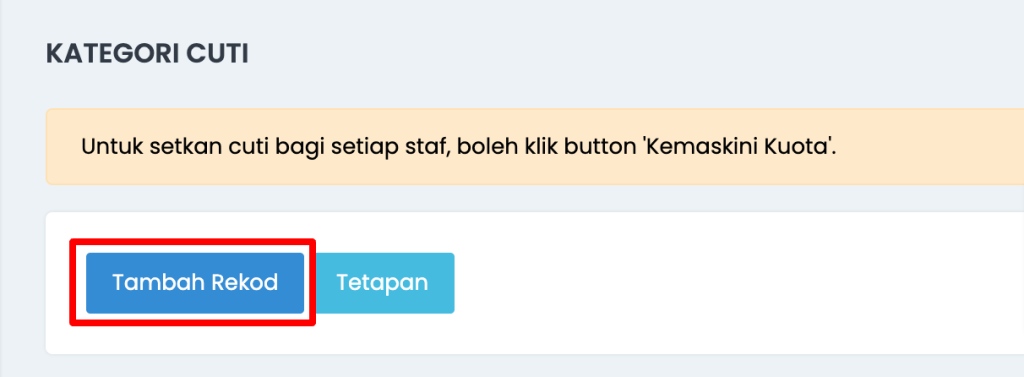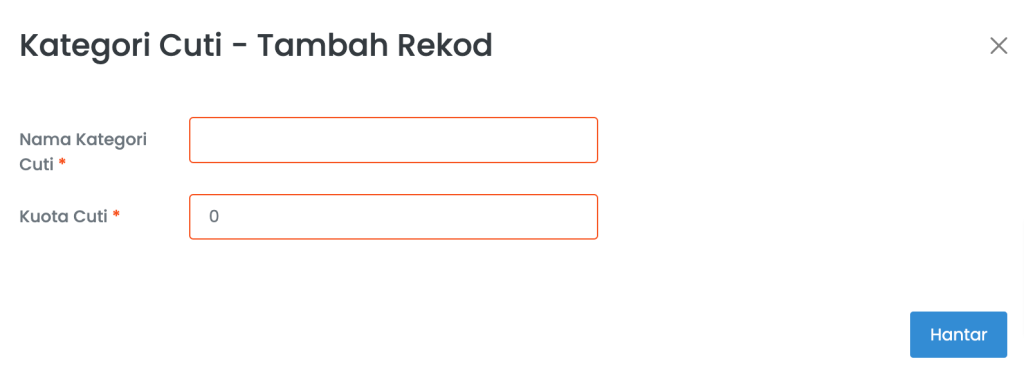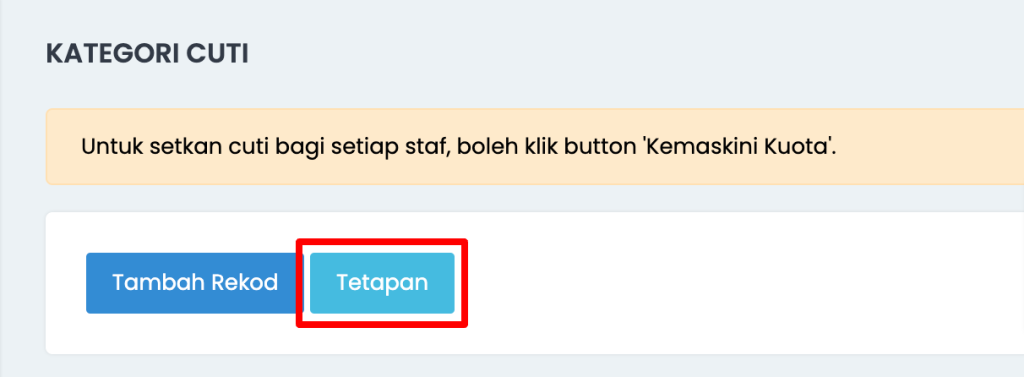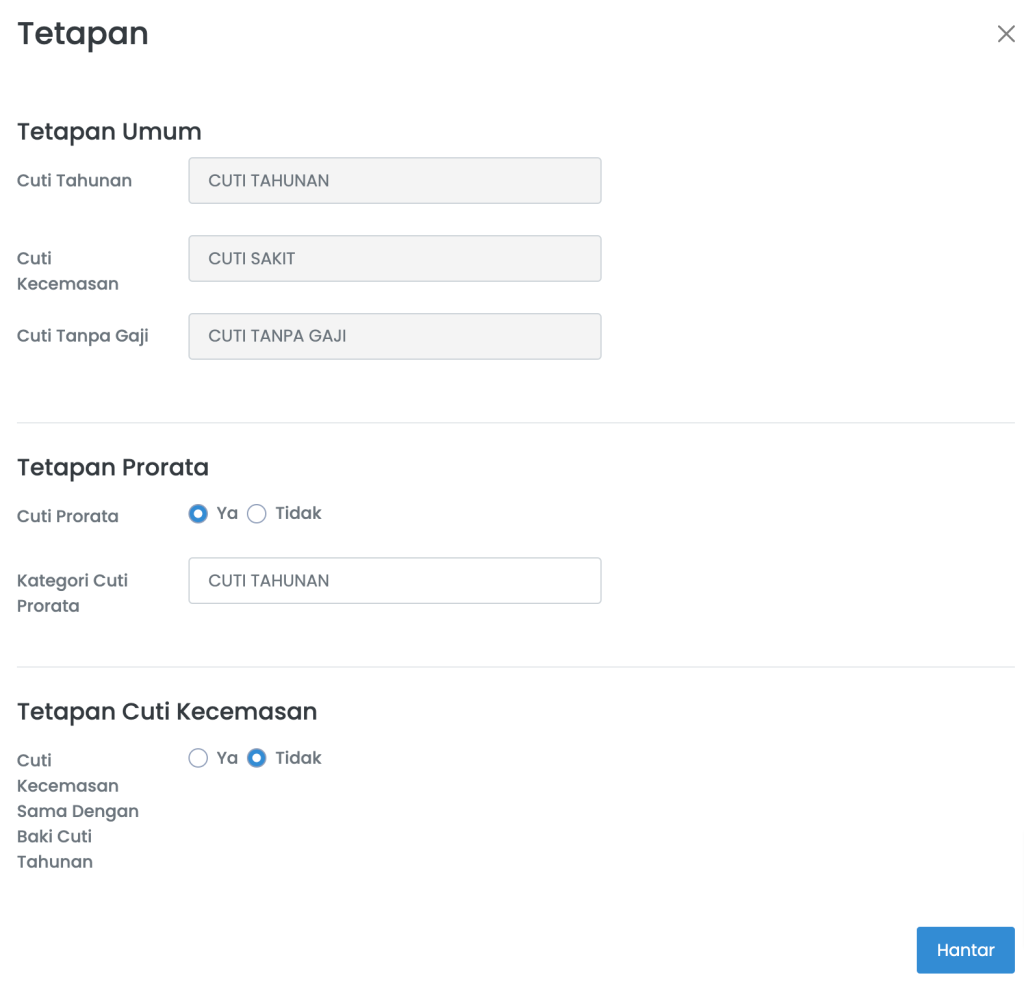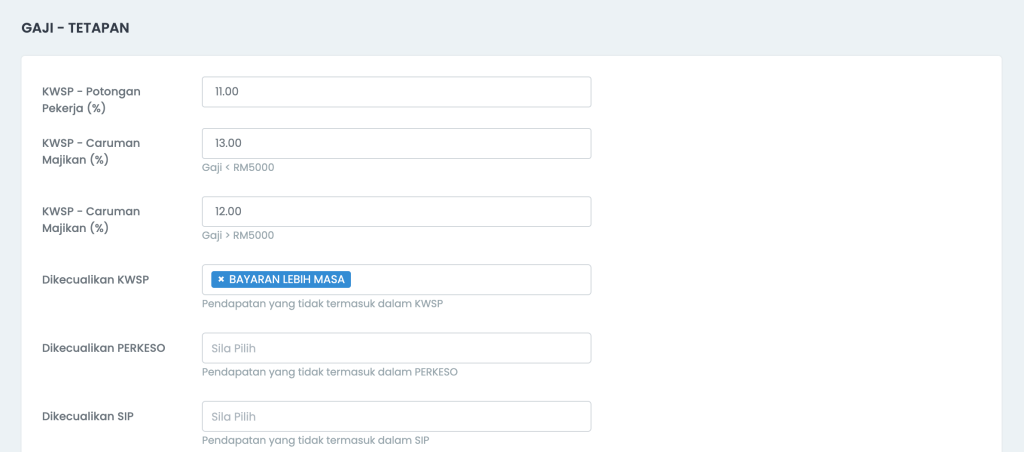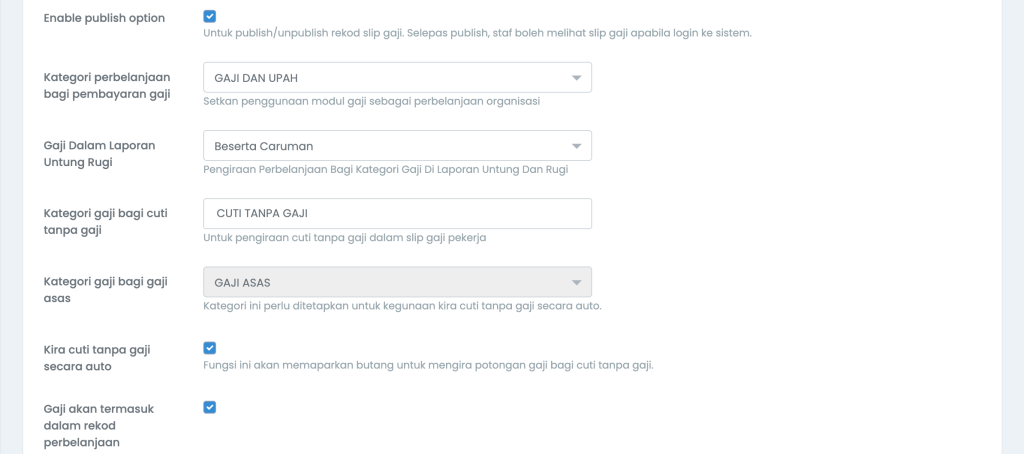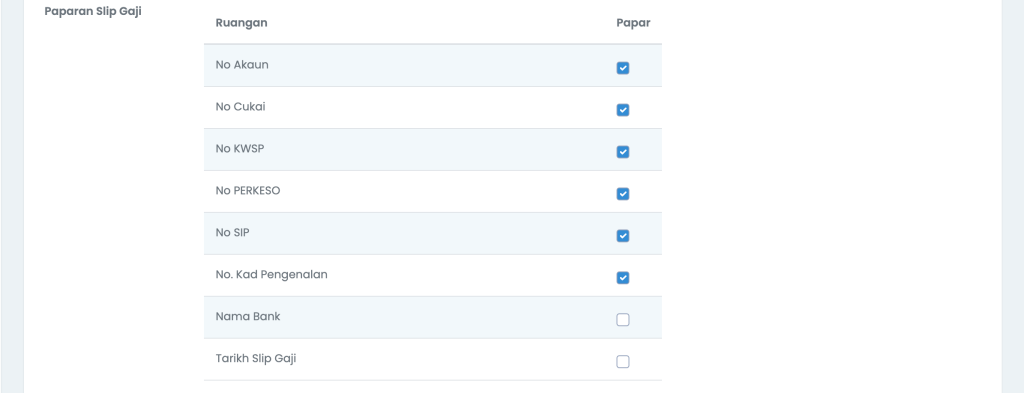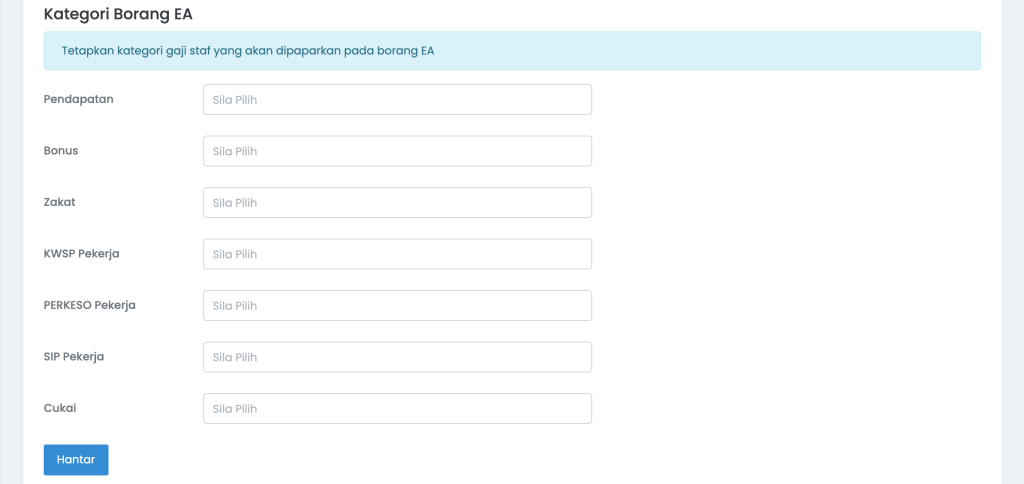Rancangan Pembelajaran Individu (RPI) ialah satu dokumen khas yang disediakan untuk murid berkeperluan pendidikan khas (MBPK) bagi memastikan mereka mendapat pembelajaran yang sesuai dengan keperluan dan kebolehan masing-masing.
Berikut ialah langkah yang perlu dilakukan untuk mula gunakan RPI:
1) Set Kelas
1. Pergi ke menu Tetapan > Bahagian Pelajar, pilih Kelas.
2. Klik ‘Tambah Rekod’ untuk tambah rekod kelas yang baru.
3. Klik ‘Hantar’ untuk save.
a. Cara setkan kelas pada pelajar:
1. Menu Pelajar > Pelajar
2. Tick nama pelajar > Operasi Pukal = Tambah Kelas > Hantar
3. Setkan kelas
4. Klik ‘Hantar’ untuk save
2) Set Subjek
1. Pergi ke menu Tetapan > Bahagian Akademik, pilih Subjek.
2. Klik ‘Tambah Rekod’ untuk tambah rekod subjek yang baru. Setkan kod subjek dan nama subjek. Contoh: (MZ = Pendidikan Muzik)
3. Tick program yang berkaitan dengan subjek tersebut.
4. Klik ‘Hantar’ untuk save.
3) Tambah rekod RPI
1. Pergi ke menu Akademik/Aktiviti > RPI.
2. Klik button ‘Tambah Rekod’ untuk mula tambah rekod RPI yang baru.
3. Klik ‘Hantar’ untuk save.

4) Sahkan RPI
*pengesahan hanya boleh dibuat oleh Staf yang ada akses ‘Pengurusan Akademik’.
1. Pergi ke menu Akademik/Aktiviti > RPI.
2. Klik button Sah untuk mengesahkan rekod RPI.

3. Status RPI akan berubah daripada ‘Menunggu Pengesahan’ kepada ‘Disahkan‘.

5) Publish RPI
Selepas selesai tambah rekod dan sahkan RPI, boleh publish untuk hantar kepada ibu bapa. Ibu bapa perlu luluskan RPI.
1. Pergi ke menu Akademik/Aktiviti > RPI.
2. Klik button Publish untuk send dan papar RPI pelajar kepada ibu bapa.

3. Maklumkan kepada parents untuk Luluskan RPI daripada mobile app SMAP for Parents.
6) Kelulusan RPI daripada Ibu Bapa
*paparan ibu bapa
1. Ibu bapa login kedalam mobile app SMAP for Parents > klik menu EIP.

2. Klik button ‘Lulus’ jika bersetuju dengan rekod RPI yang dipaparkan.
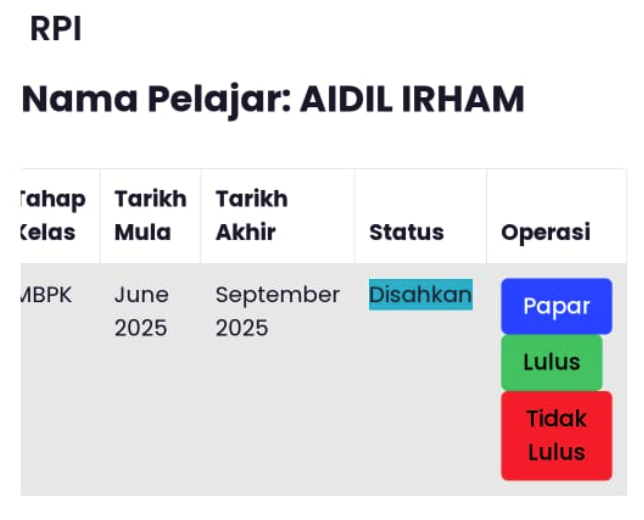
3. Selepas ibu bapa dah luluskan, paparan status di sistem akan berubah kepada “Lulus”.
4. Boleh klik button ‘Ulasan’ jika ingin tambahkan ulasan.
5. Boleh klik button ‘Papar’ (icon kertas) jika ingin lihat paparan keseluruhan.

Sekian. Jika ada sebarang soalan, boleh ajukan di grup support masing2. Terima kasih.